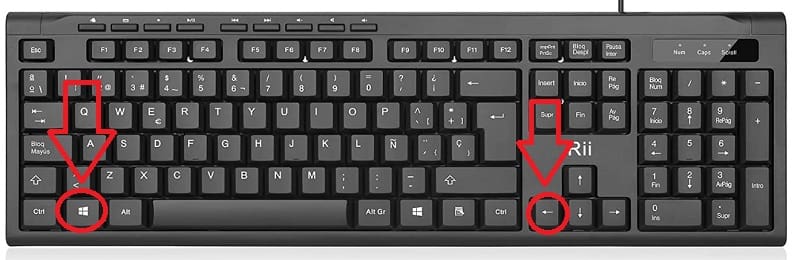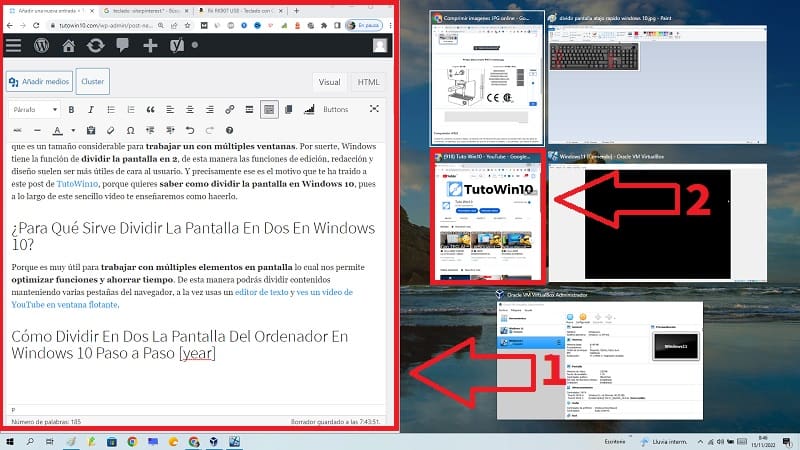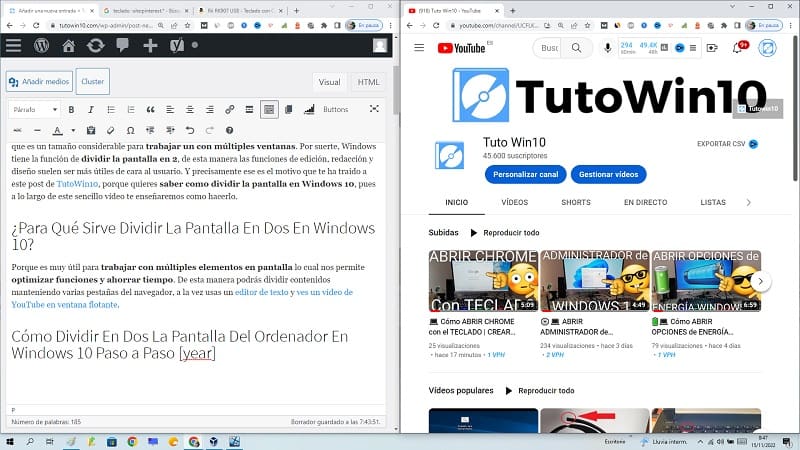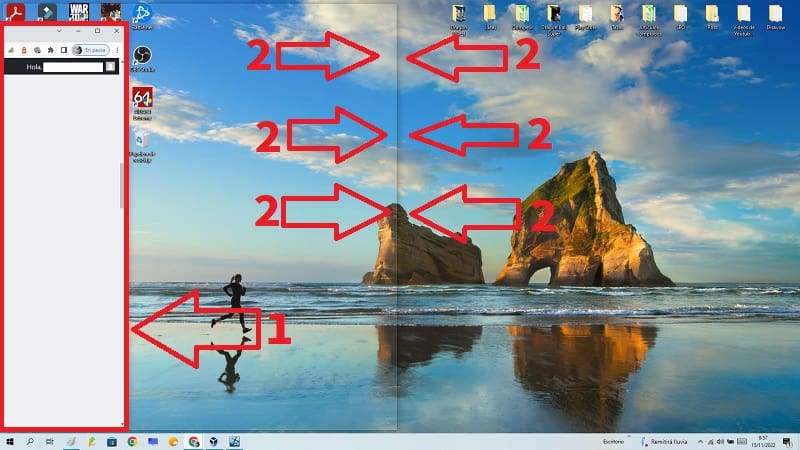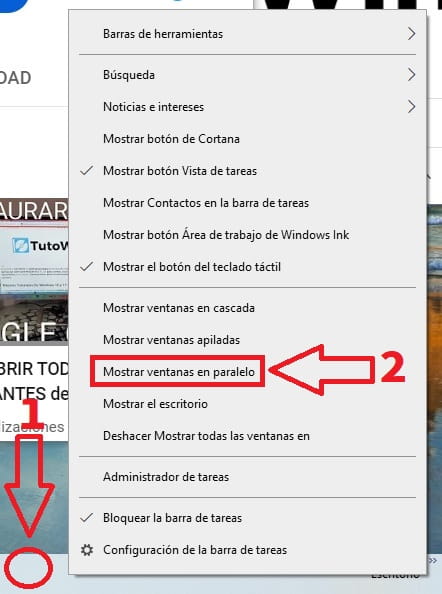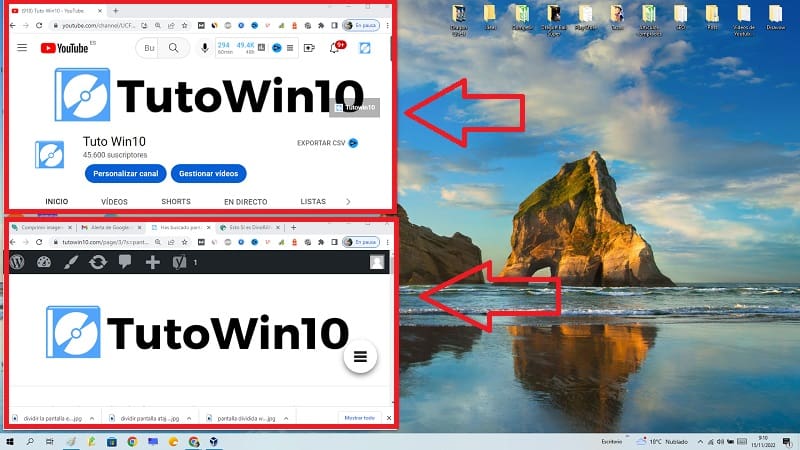En la actualidad es bastante frecuente que los monitores de los PC superen las 22 pulgadas lo que es un tamaño considerable para trabajar un con múltiples ventanas. Por suerte, Windows tiene la función de dividir la pantalla en 2, de esta manera las funciones de edición, redacción y diseño suelen ser más útiles de cara al usuario. Y precisamente ese es el motivo que te ha traído a este post de TutoWin10, porque quieres saber como dividir la pantalla en Windows 10, pues a lo largo de este sencillo vídeo te enseñaremos como hacerlo.
Tabla De Contenidos
- 1 ¿Para Qué Sirve Dividir La Pantalla En Dos En Windows 10?
- 2 Cómo Dividir En Dos La Pantalla Del Ordenador En Windows 10 Paso a Paso 2024
- 3 Dividir Pantalla En 2 Con Atajo Rápido De Teclado En Windows 10 2024
- 4 Cómo Partir La Pantalla De Windows 10 Con El Ratón 2024
- 5 Mostrar Ventanas En Paralelo En Windows 10 2024
¿Para Qué Sirve Dividir La Pantalla En Dos En Windows 10?
Porque es muy útil para trabajar con múltiples elementos en pantalla lo cual nos permite optimizar funciones y ahorrar tiempo. De esta manera podrás dividir contenidos manteniendo varias pestañas del navegador, a la vez usas un editor de texto y ves un vídeo de YouTube en ventana flotante.
Cómo Dividir En Dos La Pantalla Del Ordenador En Windows 10 Paso a Paso 2024
A continuación te diremos 3 métodos para partir la pantalla en 2 en Win 10, tan solo debes de elegir el que mejor se adapte a tus necesidades.
Dividir Pantalla En 2 Con Atajo Rápido De Teclado En Windows 10 2024
Lo primero que deberemos de hacer es situar el cursor del ratón sobre la primera ventana que queramos dividir. Una vez tengamos situado el puntero del ratón justo donde queremos pulsaremos el siguiente atajo rápido de teclado:
- Tecla Windows + Flecha Izquierda (si quieres esa ventana en ese lado de la pantalla) o Flecha Derecha (si por el contrario lo quieres en ese sitio).
- De esta manera la pantalla en la que teníamos situado el cursor quedará en la izquierda.
- Mientras a la derecha aparecerá una visualización en miniaturas del resto de pantalla, elegiremos la que queremos fijar a la derecha.
Y así podemos partir la pantalla de Windows 10 con el teclado.
Cómo Partir La Pantalla De Windows 10 Con El Ratón 2024
- Movemos la ventana de la que queramos mostrar en el 50% de la pantalla de Windows 10 y la desplazamos hacia la izquierda o derecha al máximo.
- En este punto veremos como aparecerá una sombra vertical que divide la pantalla en 2, es aquí donde deberemos de dejar de apretar el botón izquierdo del ratón para soltar la ventana.
- Veremos como la ventana quedará fijada en la mitad de la pantalla.
- En el lado derecho aparecerán las miniaturas de las otras ventanas, tan solo deberemos de elegir la que queramos que se muestre en dicho apartado.
Y así se divide la pantalla del monitor en Windows 10 con el ratón.
Mostrar Ventanas En Paralelo En Windows 10 2024
También existe otra forma de partir el monitor en 2 en Windows 10 desde la barra de tareas, para hacerlo tan solo deberemos de seguir estas indicaciones:
- Hacemos clic con el botón derecho del ratón sobre la barra de tareas.
- Seleccionamos «Mostrar Ventanas en Paralelo».
De esta manera se mostrarán las ventanas de forma paralela en el escritorio.
Y así podemos dividir el escritorio de Windows 10 en 2, si tienes alguna duda siempre puedes dejarme un comentario e intentaré responder cuando tenga lugar. No olvides compartir este artículo si te resultó interesante.. ¡Gracias por tu apoyo!.